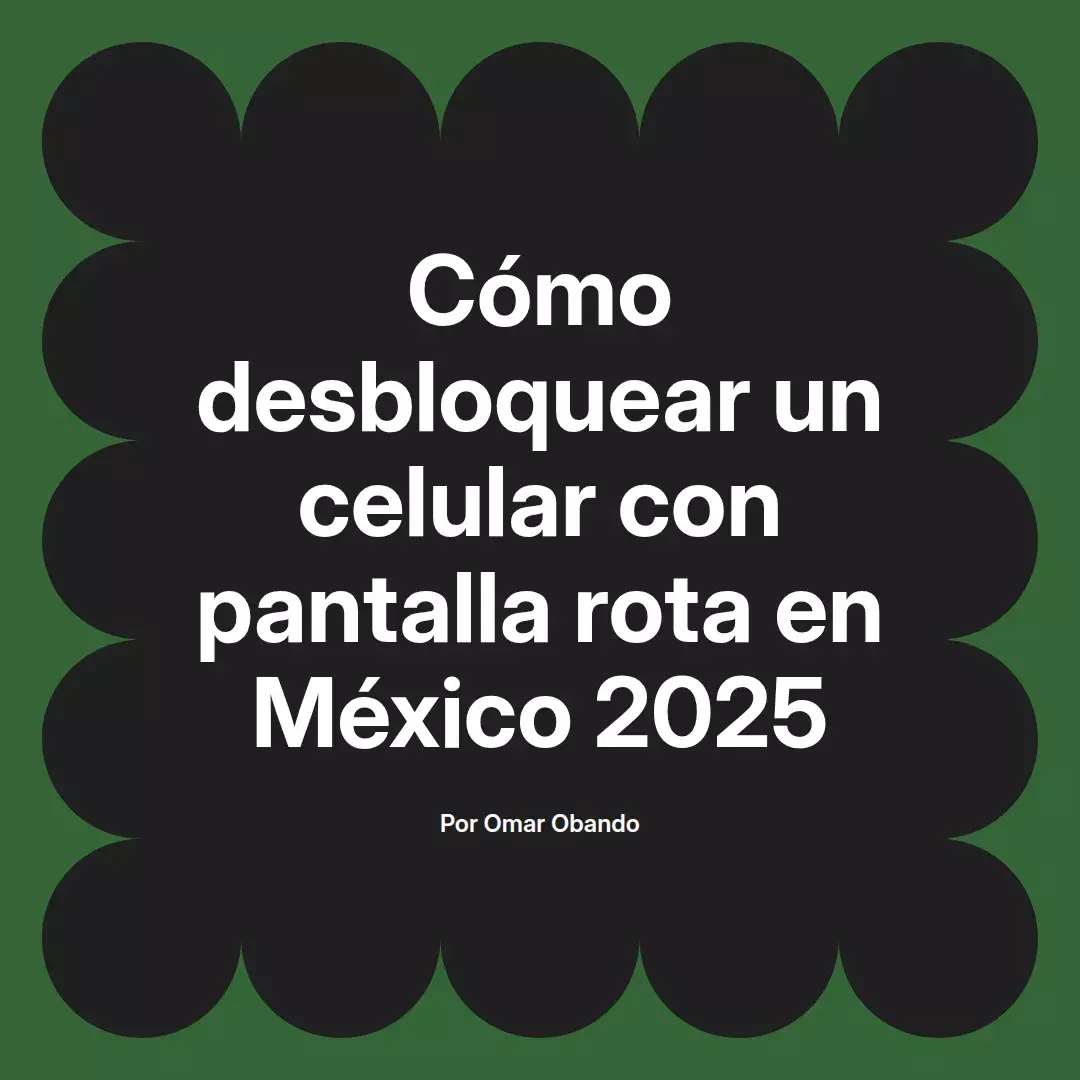¿Has sufrido el temido accidente de romper la pantalla de tu celular y ahora no puedes acceder a él? En México 2025, este problema es más común de lo que piensas, pero afortunadamente existen soluciones efectivas. En esta guía exhaustiva, te explicaremos detalladamente cómo recuperar el acceso a tu dispositivo Android incluso con la pantalla dañada, protegiendo tus datos y evitando gastos innecesarios.
¿Por qué es importante desbloquear un celular con pantalla rota?
Cuando la pantalla de tu smartphone se rompe, especialmente si el daño afecta la capa táctil, puede convertirse en un verdadero dolor de cabeza. Más allá del evidente problema estético, la imposibilidad de desbloquear el dispositivo puede dejarte sin acceso a:
- Contactos importantes
- Fotos y videos personales
- Documentos laborales
- Aplicaciones bancarias
- Credenciales digitales
En México, según datos recientes del Instituto Federal de Telecomunicaciones, aproximadamente el 35% de los usuarios de smartphones han experimentado daños en la pantalla al menos una vez. La buena noticia es que en la mayoría de los casos es posible recuperar la información antes de llevar el dispositivo a reparar.
Evaluación inicial del daño
Antes de intentar cualquier método de desbloqueo, es crucial determinar el nivel de daño de tu pantalla:
- Daño leve: Pequeñas grietas que no afectan la funcionalidad táctil
- Daño moderado: Roturas que comprometen parcialmente la respuesta táctil
- Daño severo: Pantalla completamente inoperativa o negra
Para los casos de daño severo, donde la pantalla no responde en absoluto, necesitarás métodos alternativos que no dependan de la interacción táctil. Afortunadamente, las opciones que presentaremos a continuación cubren todos los escenarios posibles.
Método 1: Restablecimiento de fábrica mediante cuenta Google
Este es el método oficial recomendado por Google y funciona perfectamente para dispositivos con pantalla dañada pero que aún están vinculados a tu cuenta. Sigue estos pasos detallados:
Requisitos previos
- El dispositivo debe haber estado previamente conectado a una cuenta Google
- Debe tener activada la opción "Buscar mi dispositivo"
- Necesitas acceso a internet desde otro dispositivo
Pasos detallados
- Abre cualquier navegador web en una computadora o otro dispositivo móvil
- Accede al sitio Buscar mi dispositivo de Google
- Inicia sesión con la misma cuenta Google vinculada al teléfono dañado
- Selecciona el dispositivo afectado de la lista que aparecerá
- Haz clic en "Borrar datos" (esto realizará un restablecimiento de fábrica)
- Confirma la acción y espera a que el proceso se complete
Importante: Este método borrará todos los datos del dispositivo. Si necesitas recuperar información, considera primero intentar el Método 3 o consulta la sección de preguntas frecuentes.
Ventajas y limitaciones
| Ventajas | Limitaciones |
|---|
| No requiere software adicional | Borra todos los datos del dispositivo |
| Proceso completamente oficial | Requiere conexión a internet previa |
| Gratuito | No funciona si "Buscar mi dispositivo" estaba desactivado |
Método 2: Uso de la aplicación Buscar mi dispositivo desde otro Android
Esta alternativa es ideal si tienes acceso a otro dispositivo Android y prefieres realizar el proceso desde una aplicación móvil en lugar de un navegador web.
Preparación necesaria
- Otro dispositivo Android funcional
- Conexión a internet estable
- Credenciales de la cuenta Google vinculada al teléfono dañado
Instrucciones paso a paso
- Descarga la aplicación oficial "Buscar mi dispositivo" desde Google Play Store en el dispositivo funcional
- Inicia sesión con la misma cuenta Google del teléfono bloqueado
- Permite los permisos de ubicación que solicite la aplicación
- Selecciona el dispositivo con pantalla rota de la lista
- Toca la opción "Borrar dispositivo"
- Confirma la acción ingresando nuevamente tu contraseña de Google
- Espera a que el proceso se complete (puede tardar varios minutos)
Consejo profesional: Si el dispositivo con pantalla rota tiene activada la verificación en dos pasos, necesitarás acceder al código de seguridad enviado a tu correo o número de respaldo.
Errores comunes y soluciones
- Error "No se pudo conectar": Verifica que el teléfono dañado tenga conexión a internet activa
- Error "No se puede borrar": Asegúrate de que el dispositivo no esté apagado
- Error de autenticación: Revisa que estés usando exactamente la misma cuenta Google
Método 3: Uso de Tenorshare 4uKey para desbloquear sin pérdida de datos
Cuando los métodos anteriores no son viables o cuando necesitas recuperar información antes de formatear, Tenorshare 4uKey se presenta como una solución profesional.
¿Qué es Tenorshare 4uKey?
4uKey es un software especializado que permite eliminar contraseñas, patrones y bloqueos de pantalla en dispositivos Android, incluso con pantalla dañada. Su compatibilidad con más de 6000 modelos lo hace una herramienta versátil.
Características principales
- Elimina bloqueos de pantalla sin necesidad de tocar el dispositivo
- Funciona con pantallas táctiles no responsivas
- Proceso relativamente rápido (10-30 minutos dependiendo del modelo)
- Soporte para versiones de Android hasta la 13
Guía completa de uso
- Descarga e instala Tenorshare 4uKey en tu computadora (Windows o Mac)
- Conecta el teléfono con pantalla rota a la computadora mediante cable USB
- Selecciona "Quitar bloqueo de pantalla" en el software
- Elige la marca y modelo específico de tu dispositivo
- Sigue las instrucciones para poner el teléfono en modo recovery
- Permite que el software complete el proceso de desbloqueo
- Una vez finalizado, el teléfono se reiniciará sin contraseña
Nota importante: Algunos modelos más recientes pueden requerir pasos adicionales. El software guía específicamente para cada caso.
Comparación de métodos
| Método | Costo | Pérdida de datos | Dificultad | Tiempo estimado |
|---|
| Restablecimiento Google | Gratis | Sí | Fácil | 10-15 min |
| App Buscar dispositivo | Gratis | Sí | Moderada | 15-20 min |
| Tenorshare 4uKey | De pago | No | Media | 20-30 min |
Consideraciones legales en México 2025
En México, el desbloqueo de dispositivos está permitido cuando eres el legítimo propietario. Sin embargo, es importante considerar:
- La Ley Federal de Protección de Datos Personales protege tu información
- Los talleres de reparación deben garantizar la confidencialidad de tus datos
- El Instituto Federal de Telecomunicaciones regula los procesos de desbloqueo
Para estar al día con las últimas regulaciones, te recomendamos consultar periódicamente el sitio oficial del IFT.
Preguntas frecuentes (FAQ)
¿Cómo acceder a un teléfono con la pantalla rota?
Si no puedes usar la pantalla de tu teléfono dañado, existen varias alternativas:
- Conexión a monitor externo: Algunos modelos permiten conectar un adaptador HDMI para duplicar la pantalla en un televisor o monitor
- Control por voz: Si tenías activado el asistente por voz, podrías intentar comandos básicos
- Mouse USB: Con un adaptador OTG, puedes conectar un mouse físico para navegar
Estas soluciones dependen del modelo específico y del nivel de daño de tu dispositivo.
¿Qué hacer si tengo la pantalla rota del celular?
Cuando enfrentas este problema, sigue este protocolo:
- Evalúa el nivel de daño (si la pantalla responde parcialmente o no)
- Intenta realizar una copia de seguridad si aún tienes cierto acceso
- Considera los métodos de desbloqueo explicados en este artículo
- Lleva el dispositivo a un centro de reparación autorizado
- Para futuras ocasiones, activa opciones de backup automático
¿Cómo puedo quitar la pantalla bloqueada de mi celular?
Para inhabilitar el bloqueo de pantalla en un dispositivo accesible:
- Ve a Ajustes > Seguridad > Bloqueo de pantalla
- Ingresa tu patrón, PIN o contraseña actual
- Selecciona "Ninguno" como opción de bloqueo
- Confirma la acción si es necesario
Para dispositivos con pantalla no funcional, deberás usar alguno de los métodos alternativos descritos anteriormente.
¿Funcionan estos métodos para todos los modelos de celulares?
La efectividad varía según el fabricante y modelo. Los métodos basados en Google funcionan para la mayoría de dispositivos Android, mientras que soluciones como 4uKey tienen compatibilidad con más de 6000 modelos. Siempre verifica la compatibilidad específica para tu dispositivo.
¿Puedo recuperar mis datos después de un restablecimiento de fábrica?
Si realizaste copias de seguridad previas en Google Drive o otro servicio, sí. De lo contrario, los métodos que incluyen formateo borran permanentemente los datos no respaldados. Por esto recomendamos intentar primero métodos que preserven la información.
¿Es seguro usar software de terceros como 4uKey?
Tenorshare es una empresa reconocida en el sector de recuperación de datos. Sin embargo, siempre debes:
- Descargar el software solo desde la página oficial
- Verificar certificados digitales
- Leer políticas de privacidad
- Usar versiones actualizadas
¿Qué hago si ninguno de estos métodos funciona?
En casos extremos, especialmente con dispositivos muy nuevos o con medidas de seguridad avanzadas, puede ser necesario:
- Contactar al servicio técnico oficial del fabricante
- Llevar el dispositivo a un centro especializado en recuperación de datos
- Considerar la extracción física de componentes de almacenamiento (solo para expertos)
¿Cómo prevenir este problema en el futuro?
Algunas medidas proactivas incluyen:
- Usar protectores de pantalla de calidad
- Activar copias de seguridad automáticas
- Configurar opciones de desbloqueo alternativas (como voz o huella)
- Considerar seguros para dispositivos móviles
Si prefieres una guía visual, no te pierdas este tutorial paso a paso que complementa perfectamente